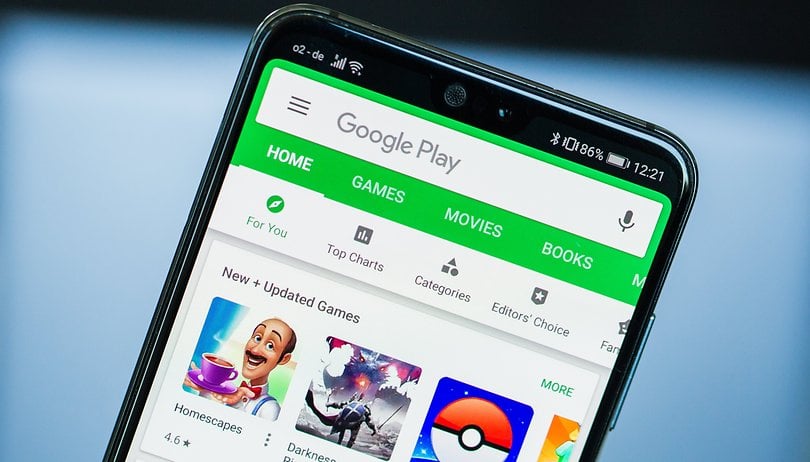
Gedung Google Play adalah manfaat besar untuk memiliki peranti Android. Ia memberi anda pelbagai jenis aplikasi untuk dipilih. Untuk memanfaatkan sepenuhnya pengalaman membeli-belah anda, kami telah mengumpulkan beberapa petua dan kiat Gedung Google Play untuk membantu anda memandu uji apl, menjimatkan wang dan banyak lagi. Semak mereka di bawah!
Lompat ke:
- Leret untuk membuka menu
- Pasang apl terkunci wilayah
- Urus apl anda
- Gunakan kawalan ibu bapa
- Dapatkan bayaran balik untuk pembelian anda
- Temui permainan indie yang hebat
- Sediakan kemas kini automatik
- Bersihkan skrin utama anda
- Lihat sejarah pembelian anda
- Muat turun aplikasi menggunakan PC anda
1. Leret untuk membuka menu Gedung Play
Perkara pertama dahulu. Dalam beberapa petua berikut, anda akan digesa untuk membuka menu Gedung Play. Ini sebenarnya boleh dilakukan dengan dua cara. Yang pertama dan paling jelas ialah dengan mengetik pada ikon “3 bar” di bahagian atas sebelah kiri. Tetapi ada cara yang lebih cepat dan lebih mudah. Apabila anda berada di Gedung Play, hanya leret dari sebelah kiri paparan untuk membuka menu, dari mana anda boleh mengakses pelbagai bahagian kedai serta tetapan akaun anda sendiri.
2. Pasang apl yang tidak tersedia di negara anda
Jika anda benar-benar berminat untuk mendapatkan apl yang tidak tersedia di negara anda, maka anda masih boleh mendapatkannya dengan menggunakan VPN. ‘VPN’ bermaksud ‘rangkaian peribadi maya’. Ia memberi anda sambungan internet yang selamat melalui rangkaian peribadi di lokasi di luar rangkaian semasa anda.
Pada asasnya, perkhidmatan VPN boleh menjadikannya kelihatan seperti anda mengakses Internet dari lokasi yang berbeza. Adalah penting untuk anda memilih VPN yang boleh dipercayai.
Setelah anda memuat turun VPN, pilih Gedung Play negara yang ingin anda akses dalam apl VPN, aktifkan dan jalankan VPN, kemudian buka apl Gedung Play. Ia sepatutnya mendarat di halaman utama Gedung Play negara yang anda pilih. Kini anda boleh mendapatkan apl yang anda cari.
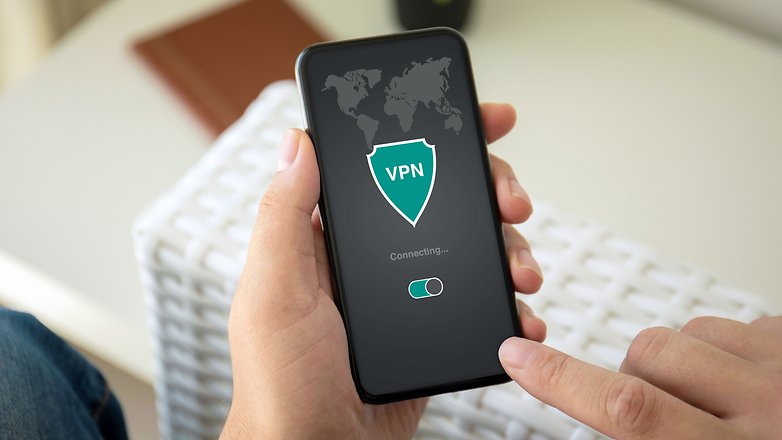
Melabur dalam VPN dan akses apl di luar lokasi anda. / © NextPit
3. Urus apl anda dalam Gedung Play
Gedung Google Play mempunyai kawasan yang dipanggil Apl & permainan saya. Dari sini anda boleh melihat apl yang telah anda muat turun, yang telah dimuatkan terlebih dahulu dan apl yang perlu anda kemas kini. Ini adalah tempat terbaik untuk mengurus apl anda dalam Gedung Play dan mengaksesnya dengan mudah.
- Buka Gedung Google Play pada peranti Android anda.
- Buka menu (tiga garisan mendatar di bahagian atas sebelah kiri skrin anda).
- Di bawah bahagian Apl & Permainan, anda akan melihat pautan Apl dan & permainan saya. Ketik di sini.
- Kini anda sepatutnya melihat senarai apl yang anda pasang.
Dari sini anda boleh menekan butang Kemas Kini Semua di sudut kanan atas skrin anda. Anda boleh memantau perkara yang telah anda muat turun dan mengurus apl ini. Jika anda pergi ke bahagian Semua, anda boleh melihat apl yang ada pada peranti anda dan perkara yang boleh dialih keluar.
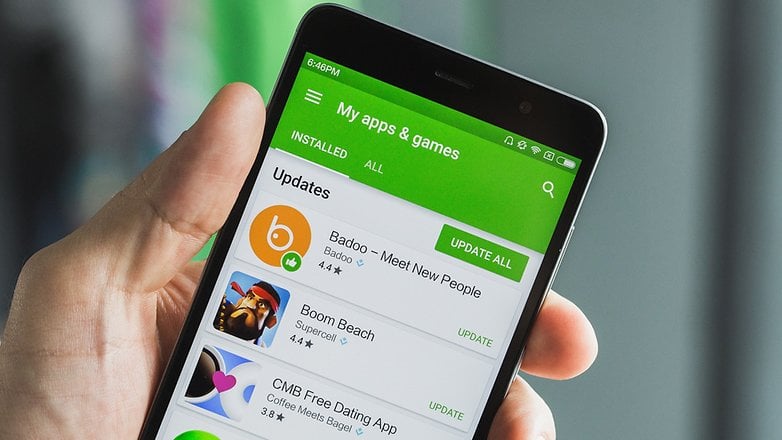
Urus apl anda daripada menu. / © NextPit
4. Letakkan kunci ibu bapa pada Google Play
Jika anda tidak mahu anak atau tanggungan anda memuat turun apl yang tidak sesuai di Gedung Play, anda boleh menyediakan kawalan ibu bapa untuk mengelakkan peranti Android anda daripada disalahgunakan. Ini mungkin termasuk permainan dengan jumlah keganasan atau keganasan yang banyak serta apl yang boleh membahayakan mereka seperti apl dating atau sembang yang memberikan lokasi mereka.
Mudah untuk meletakkan kunci ibu bapa di Gedung Google Play.
- Mula-mula, buka Gedung Play dan buka menu.
- Pergi ke Tetapan
- Ketik Kawalan ibu bapa dan tekan penggelangsar supaya tertera ‘Hidup’. Dari situ anda akan diminta untuk membuat kod PIN kunci ibu bapa.
- Buat satu dan kemudian pergi ke senarai perkara yang anda boleh muat turun di Gedung Play dan ketik perkara yang anda ingin tetapkan sekatan.
Setelah sekatan ditetapkan, anak atau tanggungan anda perlu memasukkan kod PIN anda setiap kali mereka cuba memuat turun sesuatu yang mencetuskan sekatan. Apabila mereka semakin tua dan dapat mengendalikan lebih banyak kandungan, anda boleh masuk semula dan menukar keistimewaan mereka.
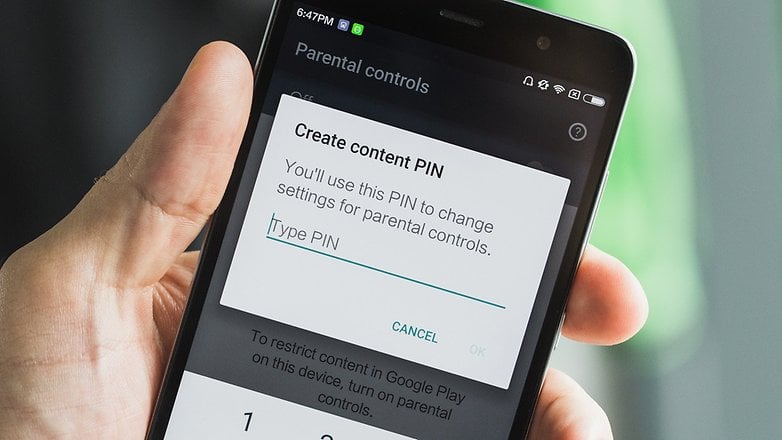
Anda boleh menetapkan kunci dan sekatan ibu bapa dalam apl Gedung Google Play. / © NextPit
5. Dapatkan bayaran balik di Gedung Google Play
Anda boleh mendapatkan bayaran balik untuk pembelian Gedung Play dengan sekali ketik, asalkan anda melakukannya dalam masa dua jam selepas membeli apl itu. Ini sepatutnya mempunyai banyak masa untuk mengetahui sama ada aplikasi cuaca baharu itu benar-benar berfungsi, atau sama ada permainan itu menyeronokkan seperti yang dibuat oleh gambar-gambar norak itu.
- Sebaik sahaja anda telah membeli apl, pada halaman Gedung Playnya anda akan melihat pilihan untuk Pasang atau Buka. Di samping itu, pilihan Bayaran Balik harus muncul di sebelah kirinya.
- Ketik butang bayaran balik dalam masa dua jam selepas pembelian anda untuk mendapatkan kembali wang anda, tiada soalan ditanya.
Jika anda perasan bahawa kanak-kanak membuat pembelian ini tanpa kebenaran, anda sentiasa boleh menukar keistimewaan mereka.
- Hanya pergi ke Gedung Play, ketik ikon menu dan tekan Tetapan.
- Togol Memerlukan pengesahan untuk pembelian
- Kemudian pilih Untuk semua pembelian melalui Google Play pada peranti ini.
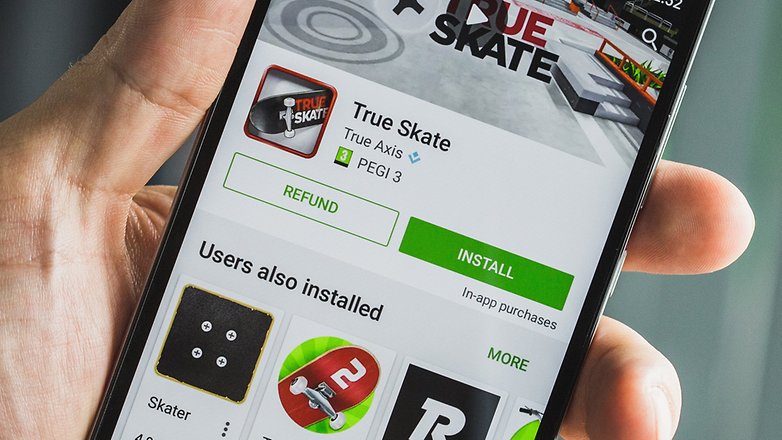
Google telah memudahkan anda mendapatkan bayaran balik bagi pembelian yang anda buat dalam dua jam yang lalu. / © NextPit
6. Lihat ‘Sudut Indie’
Kedua-dua pembangun besar dan kecil adalah penting untuk ekosistem apl Android yang bertenaga. Pemaju besar tidak bersusah payah, pemaju kecil yang menghadapi kesukaran.
Sebahagian daripada masalahnya ialah sukar untuk mencari apl bebas. Tetapi adakah anda tahu bahawa terdapat Sudut Indie khas di Gedung Google Play? Sudut Indie tidak boleh ditemui dari dalam Gedung Play itu sendiri, tetapi ia mengandungi beberapa permainan terbaik yang pernah anda temui untuk peranti mudah alih anda. Begini cara mencarinya:
- Buka pelayar web pada peranti Android anda dan cari ‘Indie Corner’.
- Hasil pertama mestilah ‘Discover Indie Corner’ daripada Google Play.
- Masuk dan anda akan melihat senarai yang dimuat semula dengan apl baharu setiap bulan atau lebih.
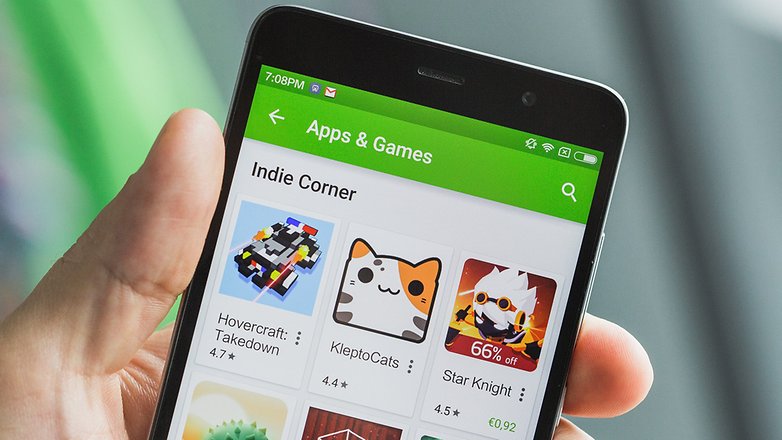
Lihat Sudut Indie untuk beberapa apl daripada pembangun kecil. / © NextPit
7. Hentikan kemas kini automatik
Gedung Google Play mempunyai kecenderungan untuk memuat turun kemas kini yang tersedia untuk aplikasi anda pada masa yang salah: anda boleh mengucapkan selamat tinggal dengan cepat kepada pakej data 3G/4G anda jika anda tidak berhati-hati.
- Daripada Gedung Google Play, pergi ke Tetapan anda, klik Kemas Kini Apl.
- Pilih Jangan kemas kini aplikasi secara automatik.
- Kemudian terpulang kepada anda untuk memilih bila atau di mana anda ingin mengemas kini aplikasi anda!
8. Lumpuhkan penambahan automatik pintasan ke skrin Utama
Apabila anda memasang aplikasi baharu, Google Play mempunyai tabiat buruk untuk menambahkan pintasan secara sistematik pada skrin utama anda. Jika ini kadangkala praktikal, ia boleh menjadi menjengkelkan dengan cepat, terutamanya jika anda memuat turun banyak apl yang tidak anda gunakan sepanjang masa.
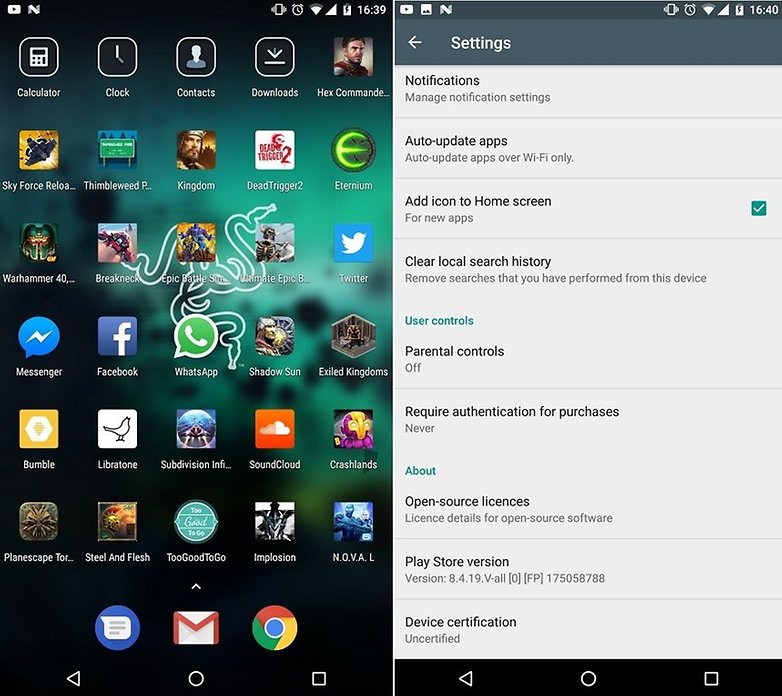
Skrin utama kelihatan sesak? / © NextPit
Terdapat kaedah mudah untuk melumpuhkan penambahan automatik ini:
- Dari Gedung Play, pergi ke Tetapan.
-
Nyahtanda kotak semak Tambah ikon ke skrin Utama.
9. Lihat sejarah pesanan anda
Sangat mudah untuk hanya mengetik dan membeli apl di Gedung Play dan sama mudahnya untuk kehilangan jejak apa yang anda miliki, terutamanya kerana begitu banyak apl dan permainan adalah percuma (sekurang-kurangnya untuk dimuat turun). Tetapi anda boleh mengakses sejarah pembelian Gedung Play anda, termasuk muat turun percuma, dengan beberapa ketikan pantas. Ini caranya:
- Buka Gedung Play
- Masukkan menu (melalui tiga bar atau meleret dari kiri)
- Ketik pada Akaun, kemudian Sejarah pesanan
- Anda kemudiannya akan dapat menatal keseluruhan sejarah pembelian/muat turun akaun anda
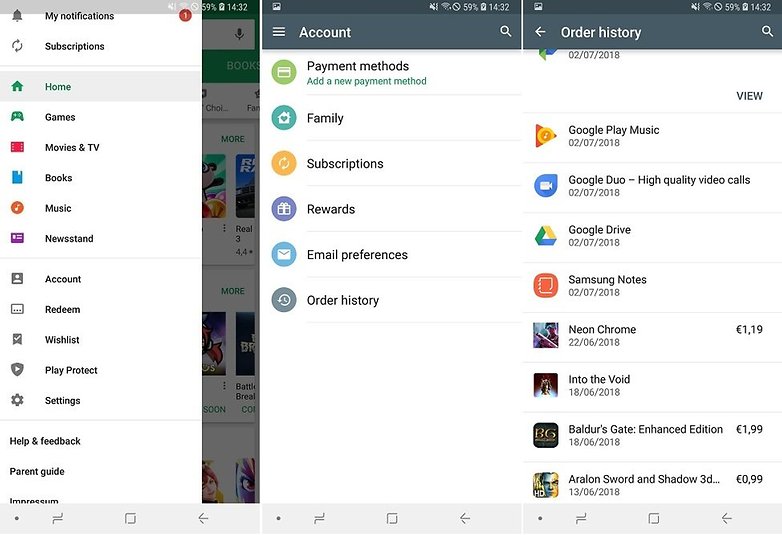
Setiap apl yang pernah anda muat turun serta jumlah yang anda bayar, semuanya di satu tempat. / © NextPit
10. Muat turun aplikasi menggunakan PC anda
Sungguh menghairankan betapa sedikit orang yang tahu tentang helah kecil ini. Ya, anda boleh memuat turun apl pada peranti Android pilihan anda daripada PC anda. Apa yang anda perlu lakukan ialah log masuk ke akaun Google anda dan buka Google Play. Dari sana, cari apl pilihan anda dan klik pasang. Anda akan melihat menu lungsur turun yang mengandungi peranti Android anda yang disambungkan ke akaun Google.
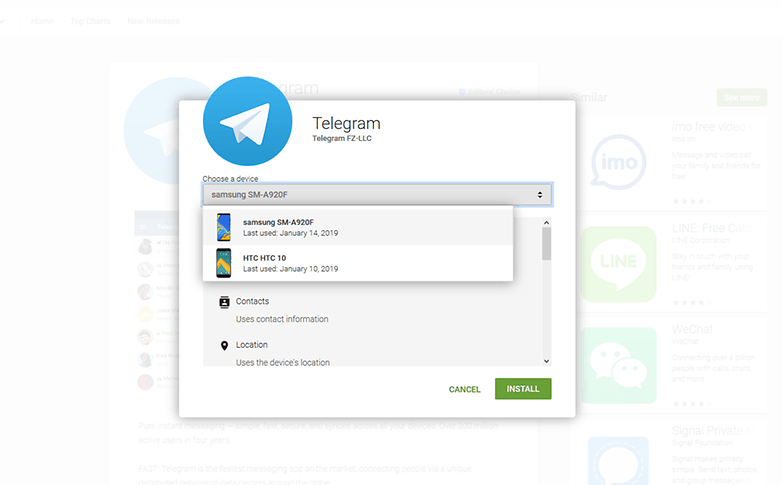
Memuat turun aplikasi menggunakan penyemak imbas PC anda adalah mudah! / © NextPit
Menggunakan kaedah ini amat berguna jika anda ingin memasang apl yang sama pada berbilang peranti, atau jika anda baru membeli telefon baharu. Sudah tentu, skrin PC anda juga lebih besar, membolehkan anda menyemak imbas dan mencari apl yang betul dengan lebih cepat.
- Bagaimana untuk memuat turun dan memasang Gedung Google Play
Apakah beberapa petua dan helah Gedung Play kegemaran anda? Kongsikan pendapat anda di bahagian komen.